在日常生活中,手机已经成为我们不可或缺的重要工具,而手机QQ更是我们日常沟通、社交的必备软件之一。有时候我们可能会忘记自己手机QQ绑定的邮箱,或者想要更改绑定的手机号码。如何在手机上登陆QQ并找到绑定的邮箱,又该如何绑定新的手机号呢?接下来我们就来详细探讨这些问题。
手机QQ邮箱绑定手机号码
方法如下:
1.首先当我们的手机QQ登录进入首页后,我们会在顶部框中看到一个“搜索”框,如下图所示。
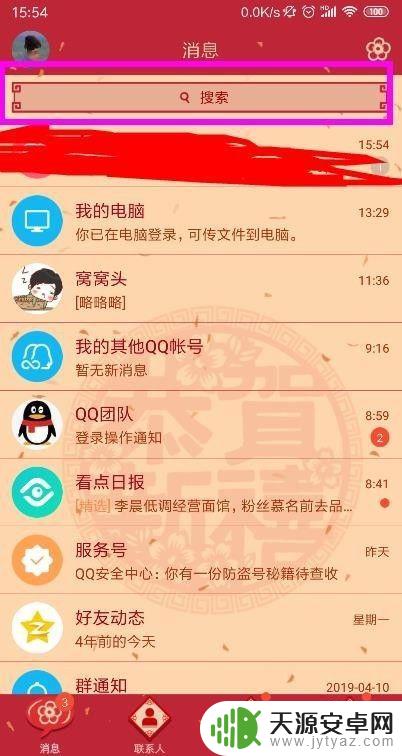
2.然后点击“搜索框”,输入“QQ邮箱”。即可看到搜索的结果,也就是你要找的QQ邮箱,如下图所示。
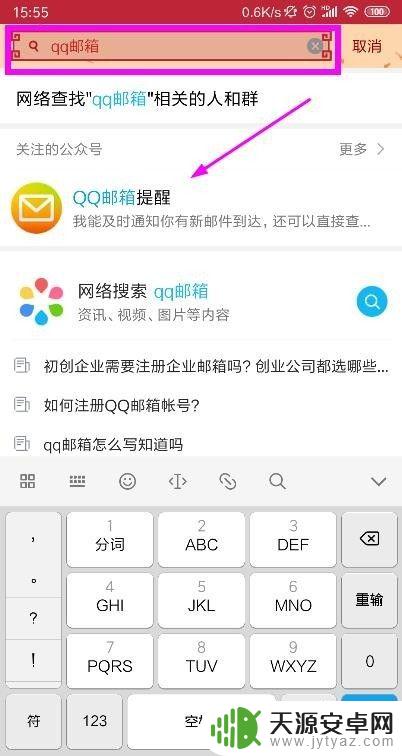
3.然后这个时候你已经进入了手机QQ邮箱的界面,点击底部菜单栏“进入邮箱”即可。如果你手机中没有安装QQ邮箱APP,请继续下一步。
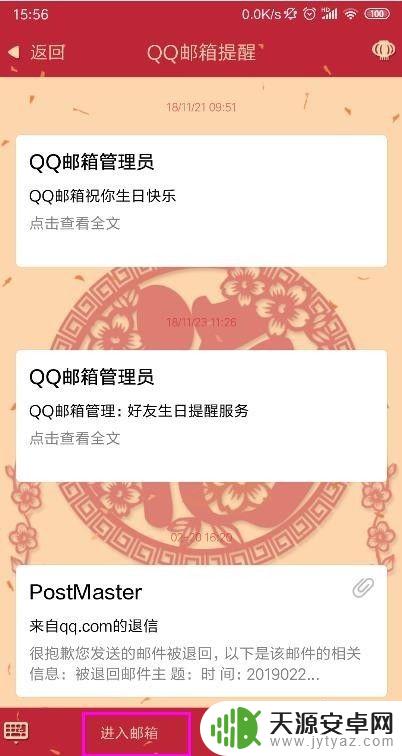
4.当你的手机上没有安装QQ邮箱时,你会看到如下的界面。然后点击“QQ邮箱”下载安装即可。
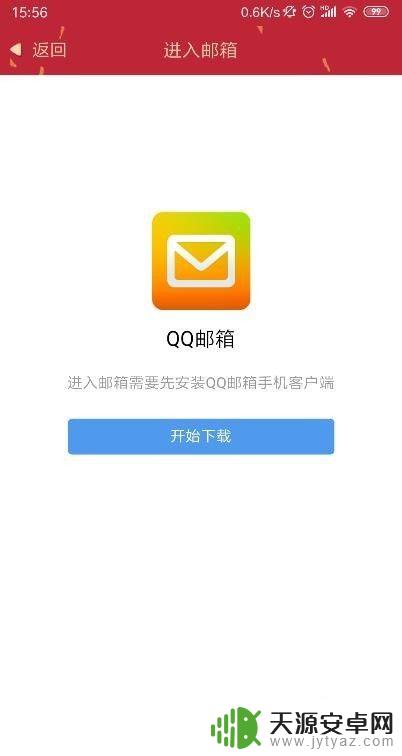
5.点击安装完成后,再返回到第三步的操作界面。也就是“进入邮箱”,即可看到如下图所示,选择一种手机QQ登录方式即可。
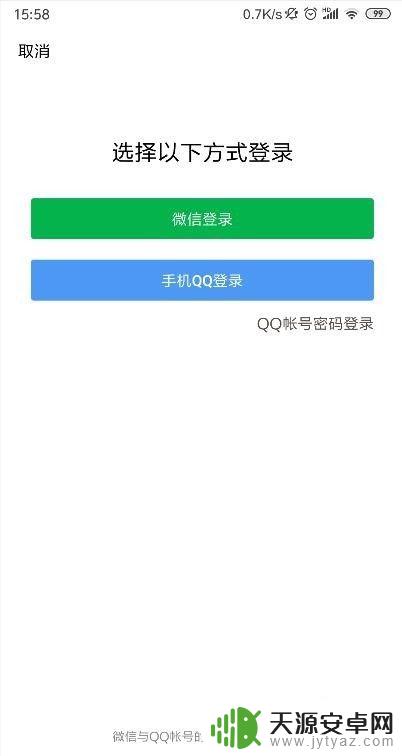
6.最后一步,选择mailQQ邮箱,即可进入你的对应QQ号的QQ邮箱了。
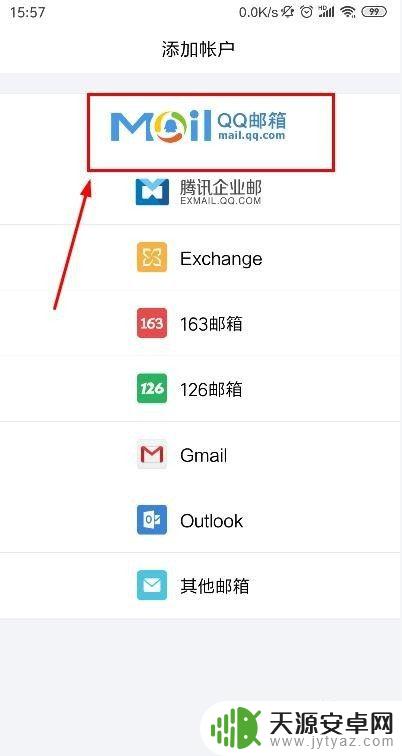
以上就是关于手机登录QQ如何找到邮箱的全部内容,如果有遇到相同情况的用户,可以按照小编的方法来解决。









